电脑调节亮度没有反应什么原因 Win10屏幕亮度调节无效
在使用Win10电脑时,有时候会遇到屏幕亮度调节无效的情况,这种问题可能是由于多种原因造成的,例如驱动程序问题、系统设置错误或者硬件故障等。如果电脑调节亮度没有反应,我们可以尝试通过一些方法来解决这个问题。接下来我们将介绍一些常见的解决方法,希望能帮助您解决屏幕亮度调节无效的困扰。
步骤如下:
1.安装完WIN10后,WIN10会自动更新硬件驱动,更新完之后,电脑就出现亮度很低,点击笔记本电源管理。
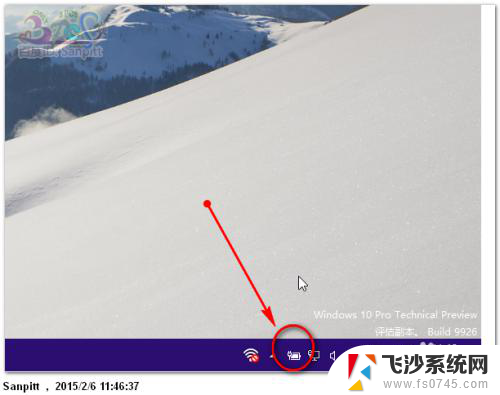
2.选择调整屏幕亮度,当然还可以通过其它方式进入亮度调节。
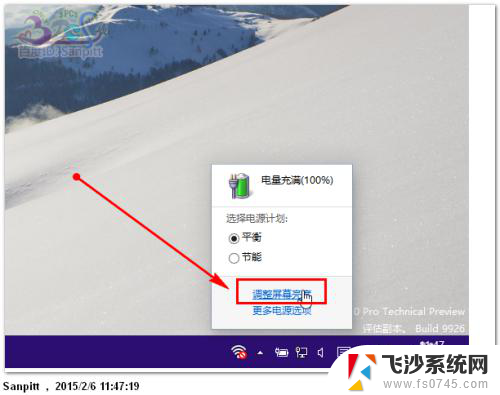
3.将亮度调节到最大,但屏幕亮度没有变化,调节无效。因为是直接在电脑上截图的,若是使用的手机拍照,此时看到的这个画面应该是很暗的。屏幕没有变亮。
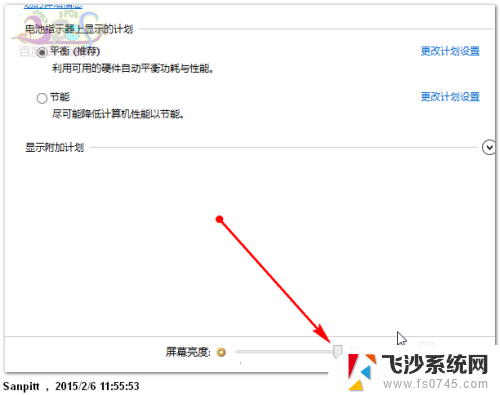
4.解决方法一,更新WIN10系统。期望系统更新有完善,即使没有,也可以排除一些其它问题,将系统补丁更新完。如图点击设置。
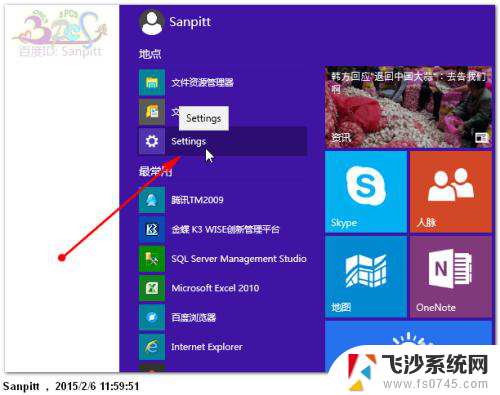
5.进入WINDOWS更新,进行下载更新文件。
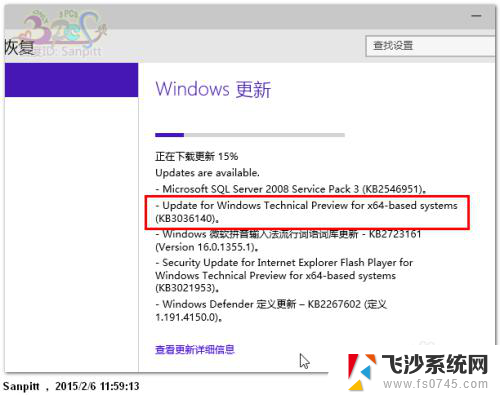
6.安装更新,保持系统为最新,若没有解决,继续试其它方法。
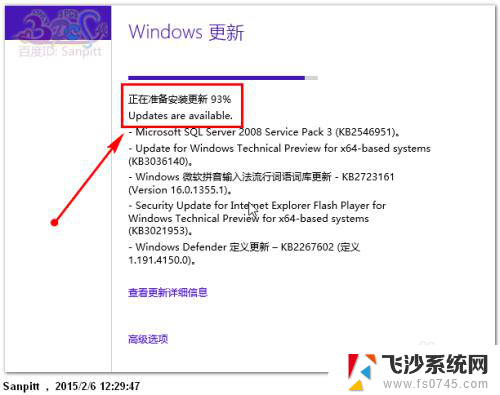
7.解决方法二,在网上查看各种方法,改注册表等都无效,最终主要原因,还是回到显卡驱动上面。是因为驱动不支持才会出现,去下载对应的驱动,包括一些大神修改版的驱动。
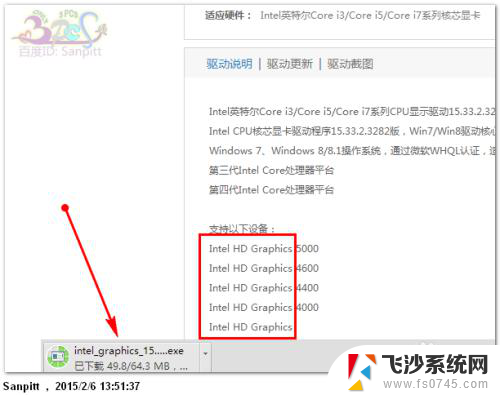
8.换驱动的时需要将驱动卸载,并删除。系统需要重启动,重启之后WIN10系统会马上自动更新安装显卡驱动。这需要设置不自动更新安装驱动由自己选择安装。设置方法可以百度一下。
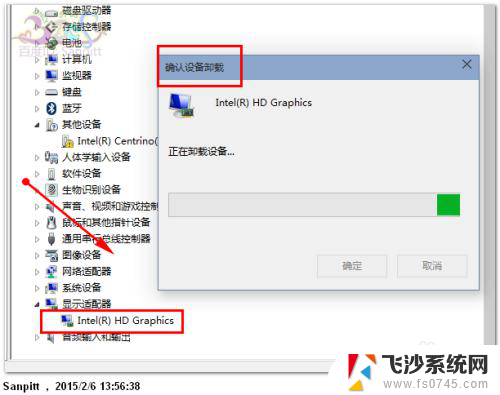
9.接下来就是测试各种驱动了,下载驱动的方法。首先找到自己电脑品牌型号相关的显卡驱动,其次找与自己CPU的核显相关的驱动,再者老版本的驱动或大神们针对WIN10修改过的驱动,如WIN7下的驱动也可以安装试试,前提是需要禁用驱动程序强制签名,不然WIN10不会让你安装没有签名的驱动,操作方法可以百度一下。最后,若你不是爱折腾的人,最好等WIN10正式版本出来再安装使用吧。
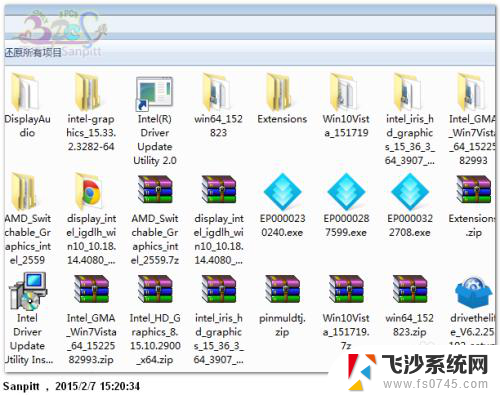
10.解决方法三,修改显卡驱动解决Win10屏幕亮度不能调节、无效
由于操作过程步骤是在Windows10正式版实现的,所以另写了一个经验,以上面的方法没有解决,可以参考此方法,修改显卡驱动试试
http://jingyan.baidu.com/article/d713063529414513fcf47559.html
以上就是电脑调节亮度没有反应什么原因的全部内容,还有不懂得用户就可以根据小编的方法来操作吧,希望能够帮助到大家。
电脑调节亮度没有反应什么原因 Win10屏幕亮度调节无效相关教程
-
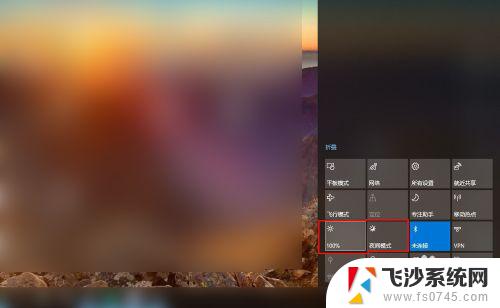 windows10亮度无法调节 Win10屏幕亮度调节失效怎么办
windows10亮度无法调节 Win10屏幕亮度调节失效怎么办2023-10-27
-
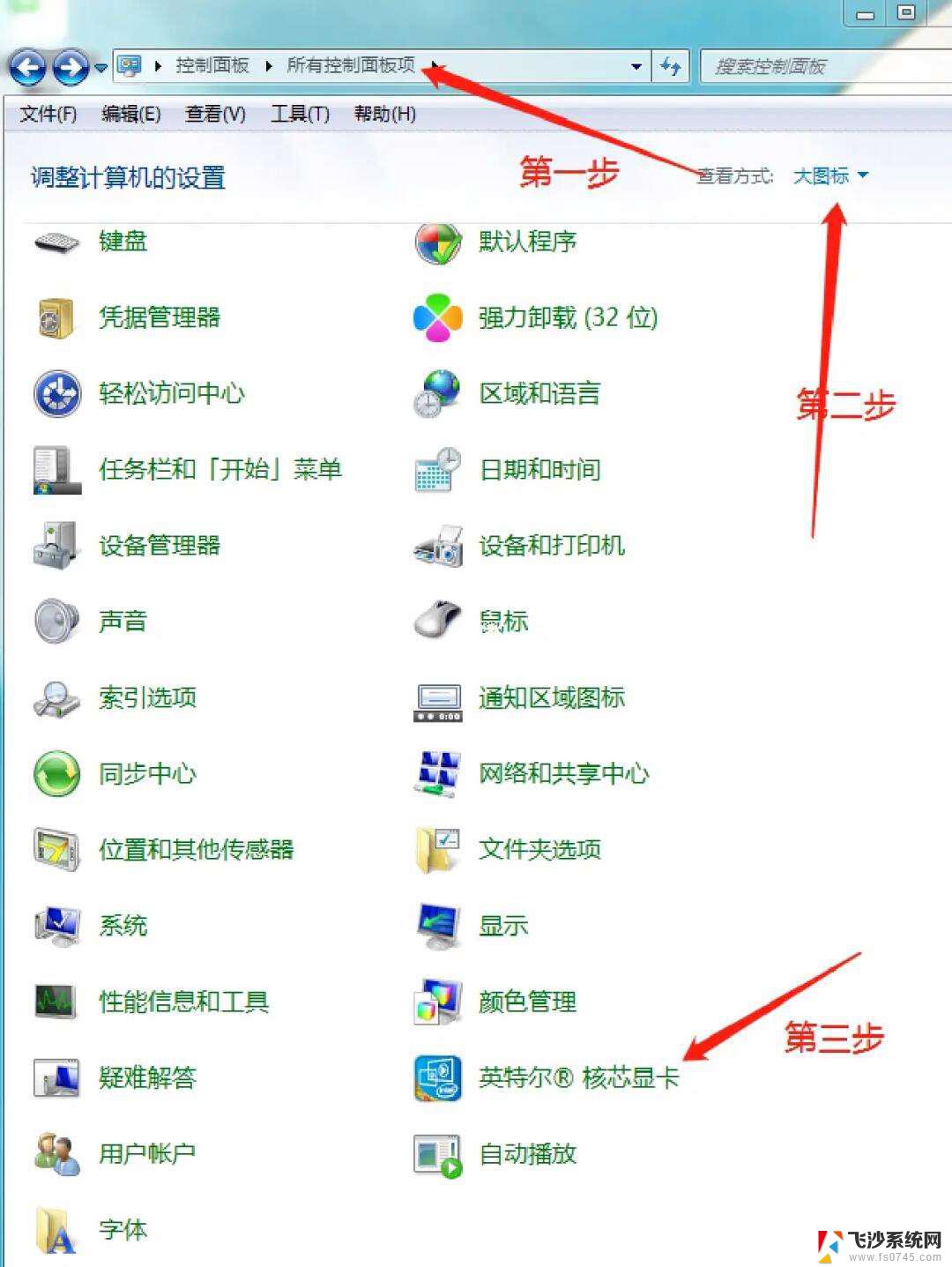 win10屏幕亮度怎么调低 电脑屏幕亮度怎么调节
win10屏幕亮度怎么调低 电脑屏幕亮度怎么调节2024-09-18
-
 win10台式机屏幕亮度调节 win10台式电脑如何调整屏幕亮度
win10台式机屏幕亮度调节 win10台式电脑如何调整屏幕亮度2023-12-18
-
 台式电脑win10亮度怎么调 Win10台式电脑如何调节屏幕亮度
台式电脑win10亮度怎么调 Win10台式电脑如何调节屏幕亮度2024-08-22
- 台式电脑win10怎么调显示器亮度 电脑屏幕亮度调节不了
- windows10专业版如何调节屏幕亮度 Win10专业版亮度调节工具
- 显示器的亮度怎么调节 Win10电脑怎么调整屏幕亮度
- 显示器的亮度如何调节 Win10电脑如何调整屏幕亮度
- 电脑屏幕亮度变暗 win10系统屏幕亮度调整无效怎么办
- windows10亮度怎么调节 Win10系统如何调整屏幕亮度快捷键
- 怎样从win8升级到win10系统 Win8升级至Win10详细教程
- win10手机连接可以卸载吗 Win10手机助手怎么卸载
- win10系统启动文件夹在哪里 如何在Win10中快速打开启动文件夹
- windows10系统字体大小 win10电脑字体大小设置方法
- 罗技接收器无法识别usb 如何解决Win10系统无法识别Logitech Unifying Receiver问题
- windows10打印机如何扫描 Win10系统如何使用打印机进行扫描
win10系统教程推荐
- 1 win10手机连接可以卸载吗 Win10手机助手怎么卸载
- 2 win10里此电脑的文档文件夹怎么删掉 笔记本文件删除方法
- 3 win10怎么看windows激活码 Win10系统激活密钥如何查看
- 4 电脑键盘如何选择输入法 Win10输入法切换
- 5 电脑调节亮度没有反应什么原因 Win10屏幕亮度调节无效
- 6 电脑锁屏解锁后要按窗口件才能正常运行 Win10锁屏后程序继续运行设置方法
- 7 win10家庭版密钥可以用几次 正版Windows10激活码多少次可以使用
- 8 win10系统永久激活查询 如何查看Windows10是否已经永久激活
- 9 win10家庭中文版打不开组策略 Win10家庭版组策略无法启用怎么办
- 10 win10怎么用扬声器 Win10电脑如何配置扬声器